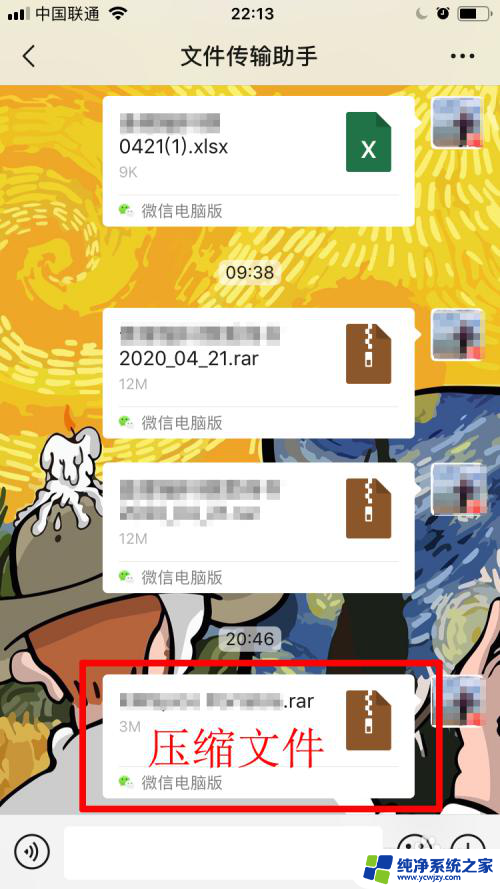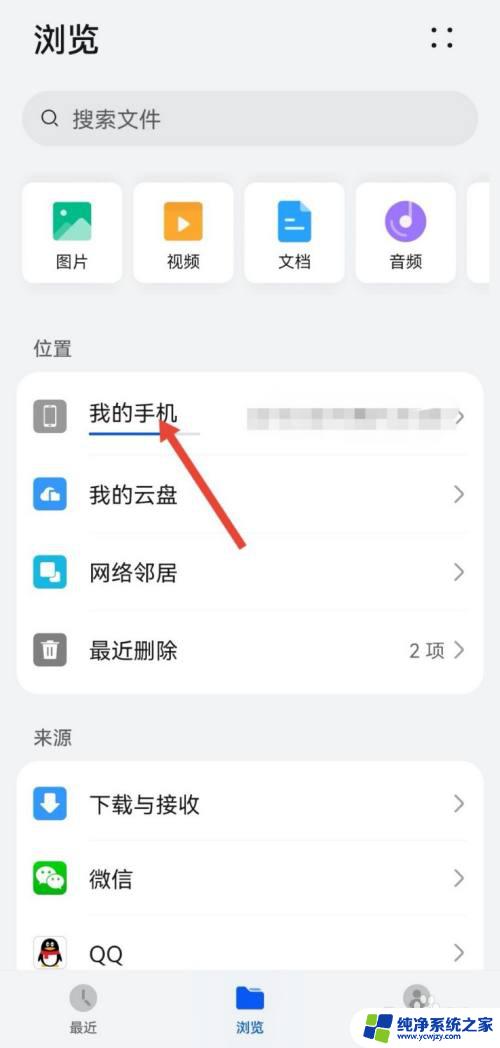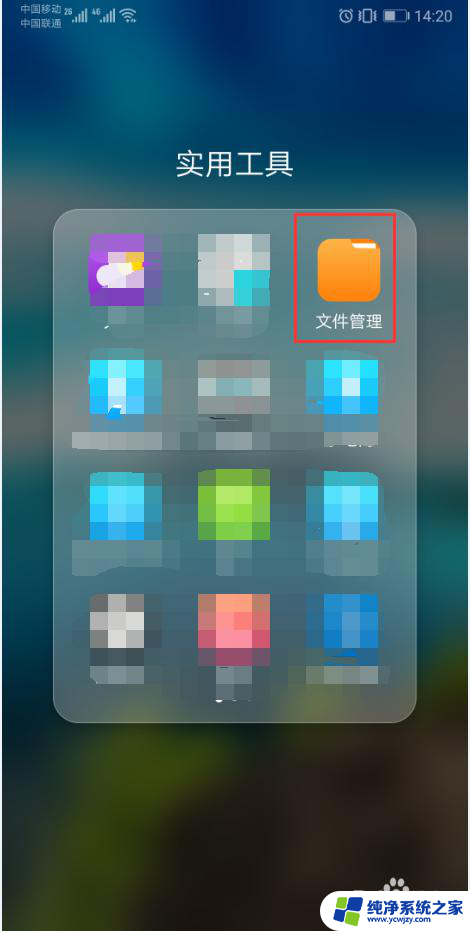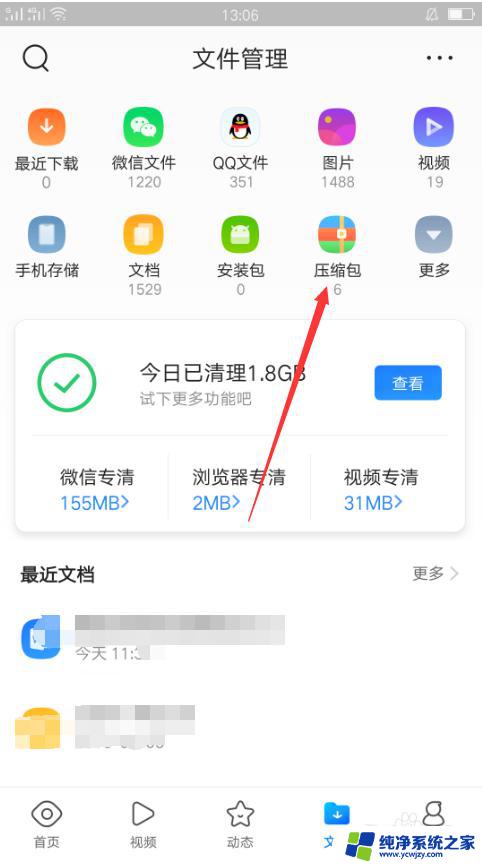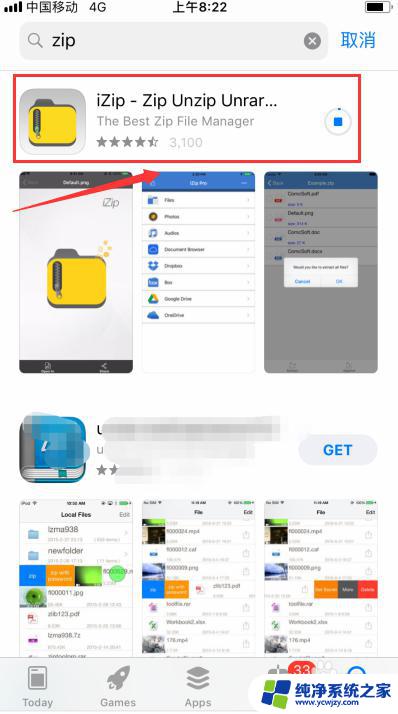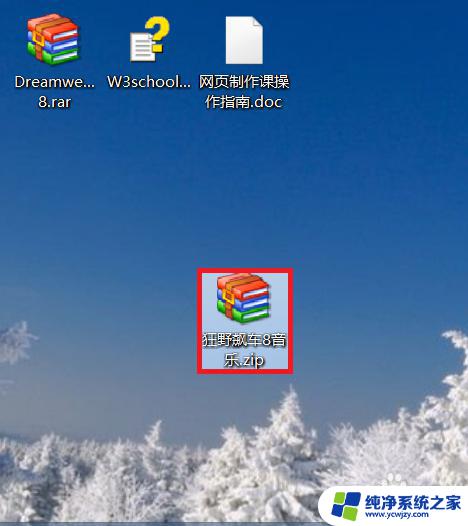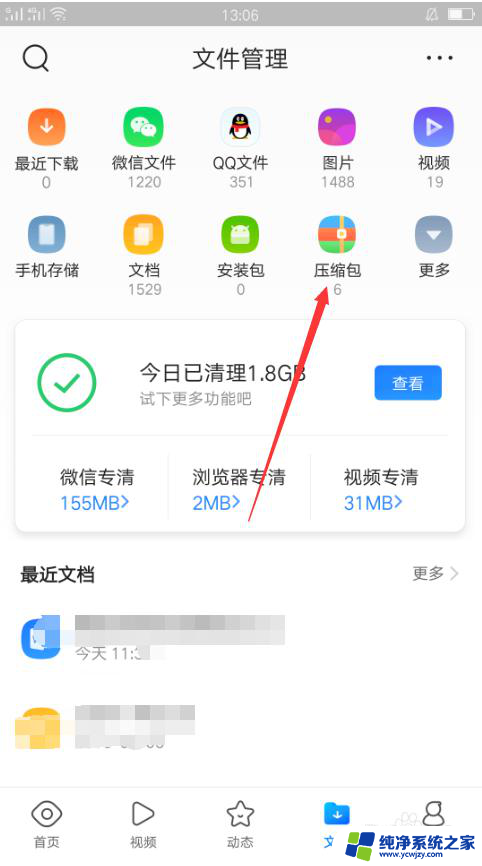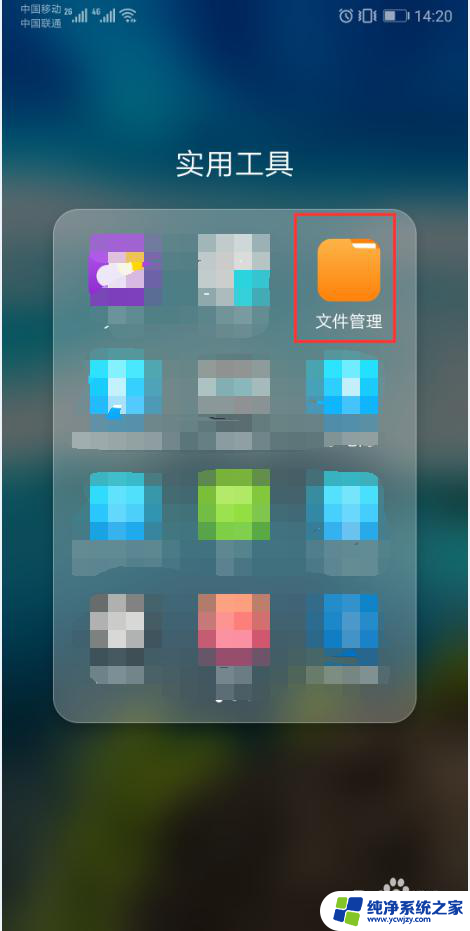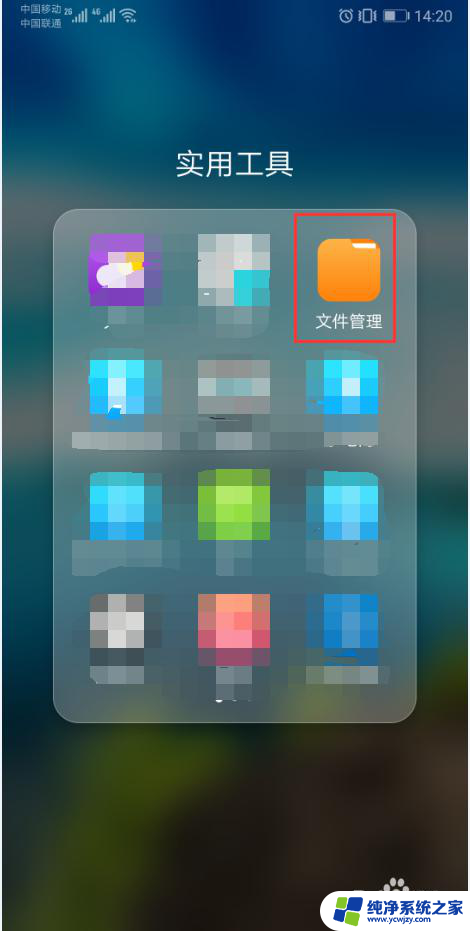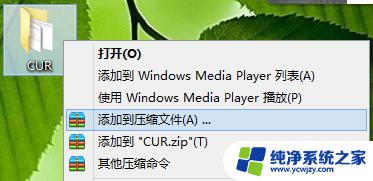苹果手机打开压缩包文件怎么打开 苹果手机如何解压缩文件
在如今信息爆炸的时代,压缩文件已成为我们日常生活中必不可少的一部分,对于苹果手机用户来说,如何打开压缩包文件却常常成为一个问题。幸运的是苹果手机提供了一些简便的解压缩方法,让我们能够轻松地处理这些压缩文件。本文将介绍苹果手机打开压缩包文件的具体步骤和技巧,帮助大家更好地解决这一问题。无论是从邮件附件中下载的压缩包,还是从互联网上下载的压缩文件,我们都能够轻松地打开并查看其中的内容。接下来我们将一起探索苹果手机如何解压缩文件的方法。
方法如下:
1.首先下载好“Documents”软件,在应用商店里可以免费下载。接着找到收到的压缩文件,点击进入,如下图所示。

2.然后点击“用其他应用打开”。如下图所示。
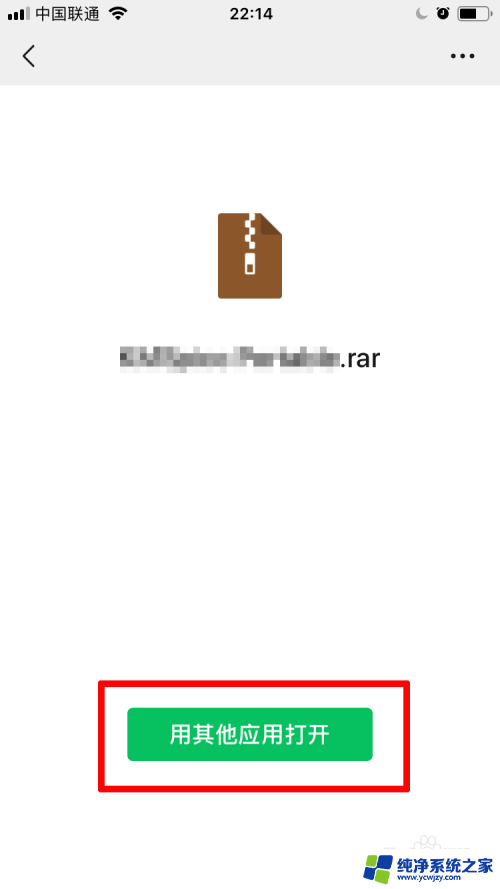
3.在弹出的窗口中选择“拷贝到Documents”。如下图所示。
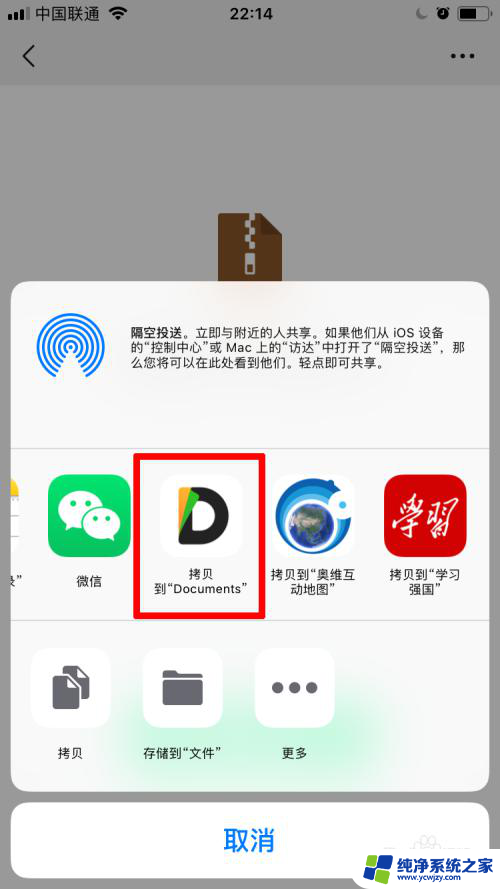
4.接着自动跳转到Documents软件中,点击该压缩文件。如下图所示。
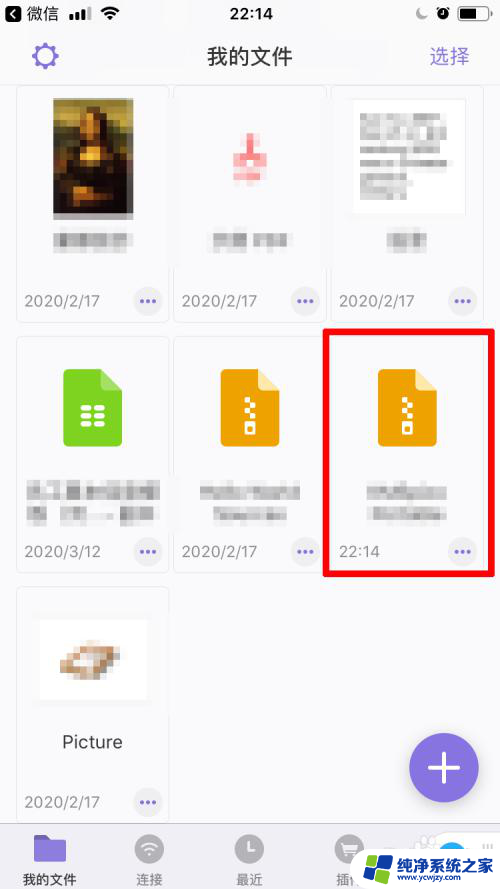
5.可以看到压缩文件正在解压缩中,如下图所示,耐心等待即可。
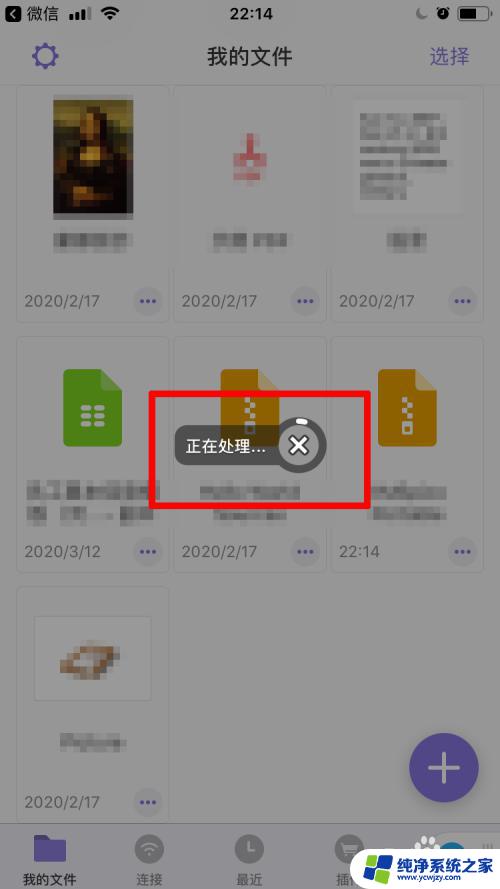
6.解压缩完后,会出现一个和压缩文件名称一样的文件夹,如下图所示。
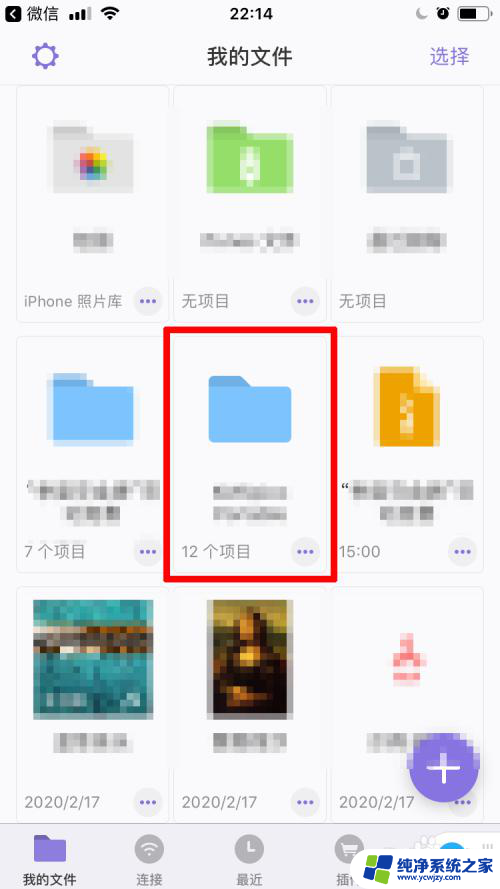
7.点击该文件夹,可以看到压缩文件里的文件都可以正常使用了。如下图所示。
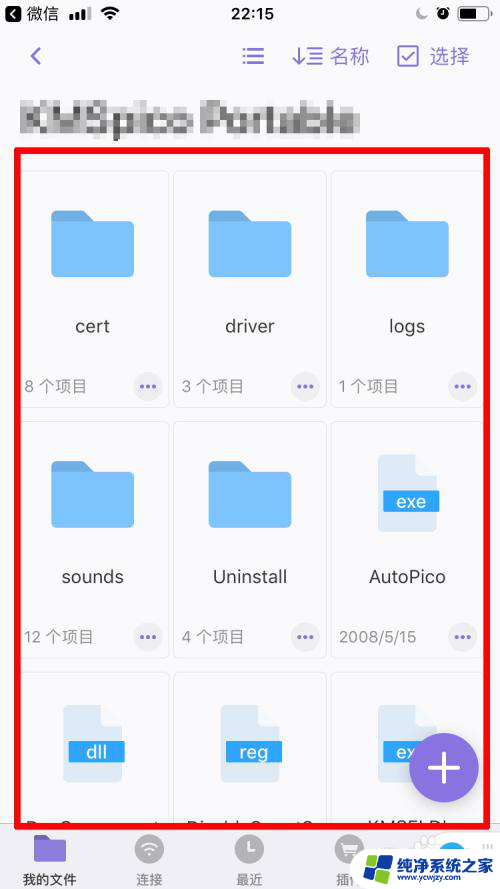
以上就是苹果手机打开压缩文件的方法,请根据小编提供的步骤进行操作,希望对大家有所帮助。